LERNE, WIE DU FIRESTORM VERWENDEST, UM DEINE ZOTAC GEFORCE® GTX 1070 Ti GRAFIKKARTE MIT ONE-CLICK ÜBERTAKTEST
2017.10.30 9:00 AM

Willkommen zur leicht verständlichen Anleitung, wie Du One-Click OC in 5 einfachen Schritten verwendest.
Bevor wir starten, springe noch einmal zu folgenden Punkten, falls Du das Neueste noch nicht mitbekommen hast:
- Die neueste FireStorm-Utility (V.2.0.0.026E or newer) als Download
- HIER (Nur für 1070 Ti AMP! EXTREME) oder
- HIER (Nur für 1070 Ti AMP! Edition) oder
- HIER (für andere ZOTAC Grafikkarten)
- Lerne mehr über die FireStorm-Utility HIER
- Lerne mehr über unsere ZOTAC GeForce® GTX 1070 Ti Grafikkarten-Serie HIER
Eines der bemerkenswerten neuen Funktionen der ZOTAC GeForce® GTX 1070 Ti Serie ist das One-Click OC, das in der FireStorm-Utility für AMP! und AMP! Extreme Modelle verfügbar ist. Mit diesem neuen Feature ist es möglich, die OC-Geschwindigkeit auf AMP!-Level zu bringen!
SCHRITT 1
Nachdem Du die ZOTAC GeForce® GTX 1070 Ti AMP! oder AMP! EXTREME Grafikkarte in Deinen Computer installiert hast, downloade bitte alle neuesten Versionen der FireStorm-Utility über die oben angeführten Links. Stelle sicher, dass Du ebenfalls alle neuesten GeForce® Treiber auf Deinem System installiert hast.
Solltest Du ältere Versionen der FireStorm-Utility haben, downloade bitte ebenfalls die neueste Version der Software, um alle neuesten Features zu erhalten.
SCHRITT 2
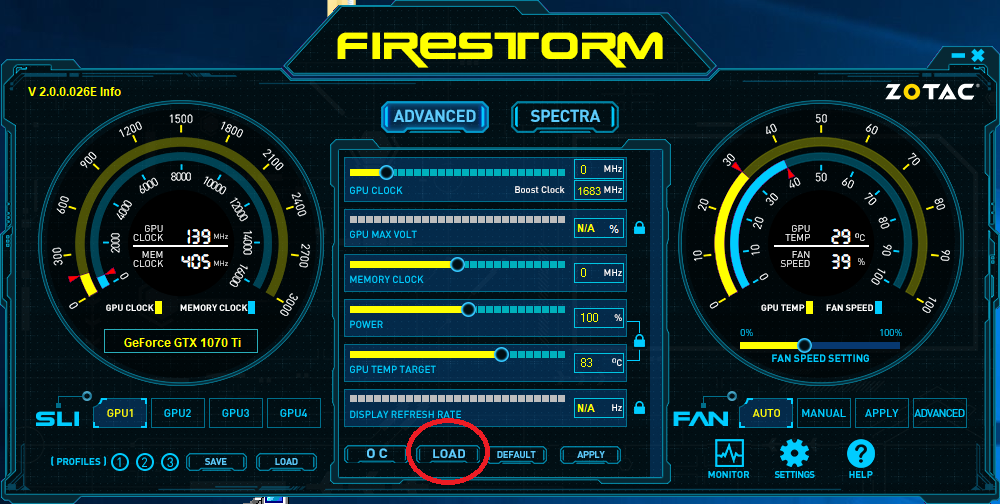
Entpacke den Download-Ordner. In diesem Ordner findest Du ein .exe-File mit dem Namen "FireStorm_V2.0.0.026E". Mache einen Doppel-Klick darauf um es zu installieren und starte die FireStorm-Utility. Danach wirst Du einen roten „Load-Button“ sehen. Klicke darauf.
SCHRITT 3

Ein neues Fenster erscheint. Wähle die Einstellungsdatei “GTX1070Ti_EXT_01.ini” (Für 1070 Ti AMP Extreme Nutzer) oder "GTX1070Ti_AMP_01.ini" (Für 1070 Ti AMP Edition Nutzer) und klicke auf „Open“.
SCHRITT 4
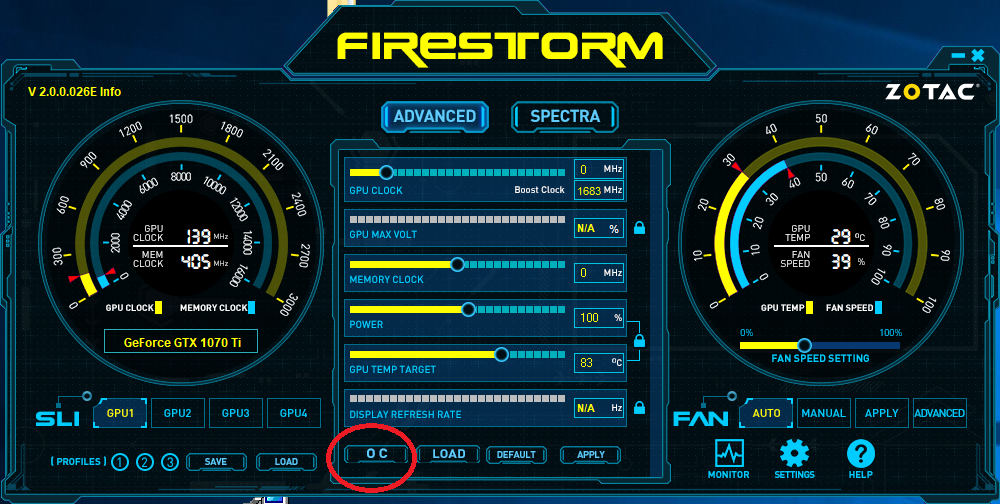
Jetzt kannst Du die OC-Einstellungen mit einem Klick auf den „OC-Button“ einstellen. Dieser ist im roten Kreis hervorgehoben. Lass es uns versuchen…

Siehst Du wie die Geschwindigkeit im roten Quadrat aufsteigt? Du hast Deiner Grafikkarte gerade einen Performance-Boost mit nur einem einfachen Klick gegeben!
SCHRITT 5

Wenn Du das OC-Verfahren nicht jedes Mal wiederholen möchten, keine Sorge! Gehe einfach zu den „SETTINGS“ die im roten Quadrat markiert sind…

Ein neues Fenster öffnet sich. Stelle sicher, dass die erste und die dritte Option ausgewählt sind. Nun klickst du noch auf den „Apply-Button“ und schon geht es los!


